В этом Фотошоп уроке вы увидите невероятное, как с помощью всего нескольких фотошоп фильтров, можно добавить настоящие капельки воды на фужер.
Откройте фотографию с фужером или с бутылкой.

Создайте новый слой.
Меню Редактирование - Выполнить заливку - 50% Серый (Edit - Fill - 50% Gray)
Дальше применяем фильтры.
Фильтр - Рендеринг - Волокна (Filter - Render - Fibers)
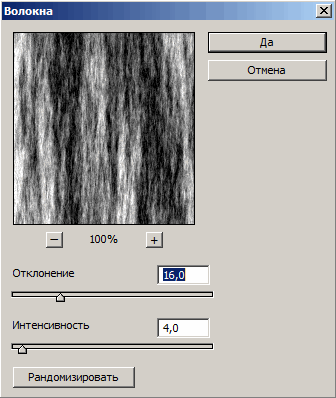
Фильтр - Размытие - Размытие по Гауссу (Filter - Blur - Gaussian Blur)
Добавим совсем немного размытости.
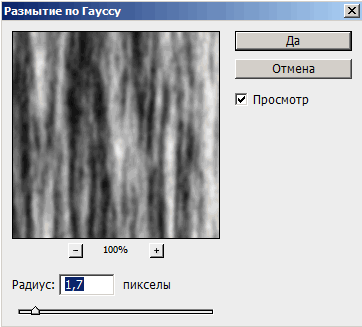
Добавляем контраста с помощью уровней (Ctrl + L)
Крайние ползунки подвиньте к центру.
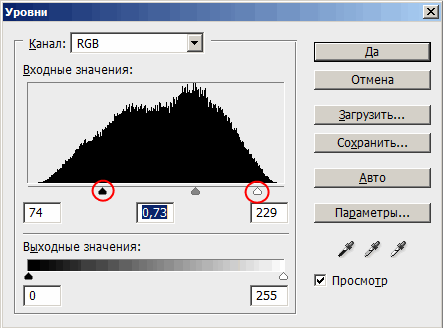
Получится примерно так:

Следующий фильтр Текстуризатор - Витраж (Filter - Texture - Stained Glass)
Регулируйте параметры самостоятельно, здесь устанавливается будущий размер капелек.
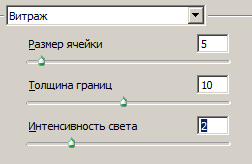
Вот что получится в результате:
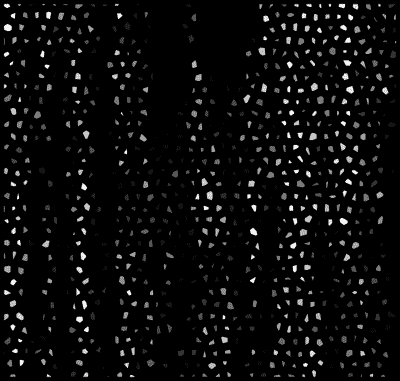
Дальше Фильтр - Эскиз - Гипс (Filter - Sketch - Plaster)
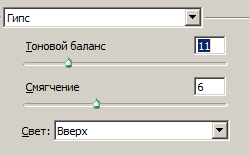
Вот такие милые получились у нас пузырьки или капельки.
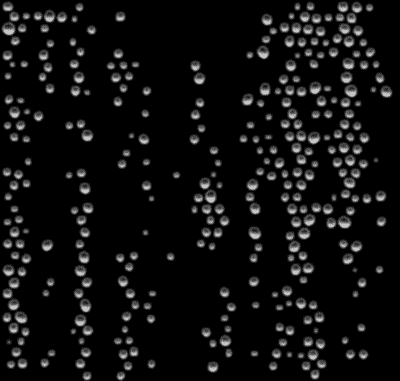
Берем инструмент  и кликаем по черному цвету. Нажимаем Delete. и кликаем по черному цвету. Нажимаем Delete.
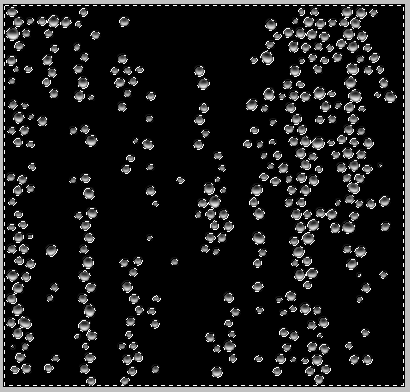
Теперь капельки отдельно от фона.

Немного трансформируем их.
Нажмите Ctrl + T, клик правой кнопкой, выбираем команду Деформация (Wrap) - эта функция доступна только в CS2 и выше.
Подгоняем капельки под форму фужера. Нажимаем Enter, чтобы применить трансформацию.
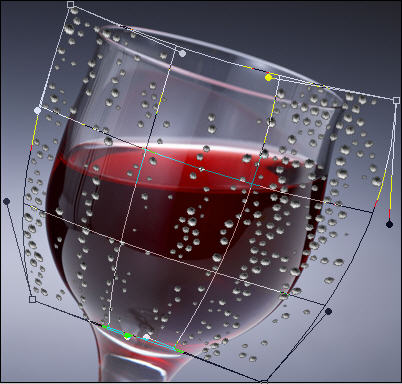
Последний штрих. Изменим режим смешивания на Перекрытие (Overlay)
Возьмем  и сотрем те капельки, которые убежали за края фужера. и сотрем те капельки, которые убежали за края фужера.
Вот такой получился у нас результат! Настоящие капельки сползают по поверхности фужера.

|